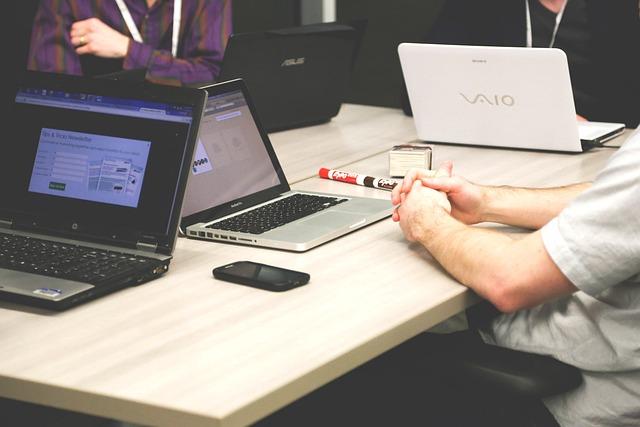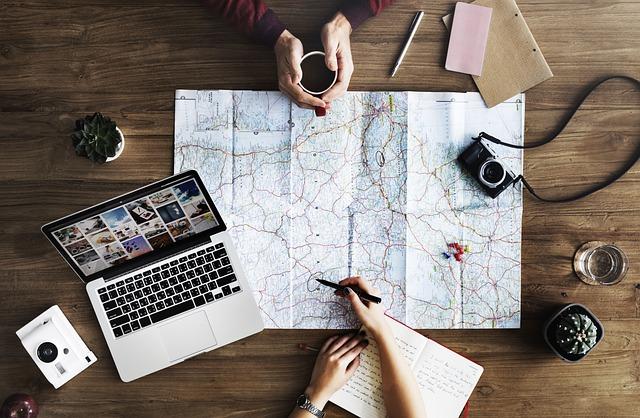随着科技的不断发展,无线网络已成为现代生活中不可或缺的一部分。对于许多台式机用户来说,连接WiFi可能并不是一件轻而易举的事情。本文将为您详细介绍电脑台式机如何连接WiFi,包括连接步骤、注意事项以及一些常见问题的解决方法,帮助您轻松实现无线网络连接。
一、电脑台式机连接WiFi的准备工作
1.确保台式机具备无线网卡大多数现代台式机都内置了无线网卡,但一些老旧的机器可能需要外置无线网卡。您可以通过查看电脑的硬件配置或询问销售人员来确定您的电脑是否具备无线网卡。
2.确认无线网络信号在连接WiFi之前,请确保您所在的区域有无线网络信号。您可以通过查看路由器指示灯或询问网络提供商来确认。
3.准备网络密码在连接WiFi时,您需要输入网络密码。请提前准备好密码,以避免在连接过程中反复输入。
二、电脑台式机连接WiFi的步骤
1.打开电脑,进入操作系统。
2.在任务栏右下角找到网络图标,点击鼠标右键,选择打开网络和共享中心。
3.在网络和共享中心页面,点击左侧的更改适配器设置。
4.在网络适配器列表中,找到无线网卡,并右键点击,选择连接。
5.在弹出的无线网络列表中,找到您要连接的WiFi名称,并点击连接。
6.输入WiFi密码,点击确定。
7.等待片刻,电脑将自动连接到WiFi。
三、注意事项
1.在连接过程中,请确保电脑处于关闭防火墙的状态,以免影响连接速度。
2.如果您的电脑使用的是Windows操作系统,建议在连接WiFi之前安装最新的网络驱动程序。
3.在连接WiFi时,请确保您的电脑没有连接其他网络,如蓝牙、VPN等。
四、常见问题及解决方法
1.问题无法找到WiFi信号。
解决方法检查路由器是否正常工作,确认无线网卡驱动程序是否安装正确,尝试重启电脑和路由器。
2.问题无法连接WiFi。
解决方法检查网络密码是否正确,确认无线网卡是否正常工作,尝试重启电脑和路由器。
3.问题连接速度慢。
解决方法检查无线信号强度,尝试将电脑移至路由器附近,或者尝试重启路由器。
4.问题频繁断开连接。
解决方法检查无线网卡驱动程序是否最新,尝试更新驱动程序。同时,检查路由器是否处于过热状态,需要散热。
五、总结
通过以上介绍,相信您已经掌握了电脑台式机连接WiFi的方法。在连接过程中,请注意一些细节问题,以确保连接成功。无线网络的普及,让我们的生活变得更加便捷,希望本文能为您的网络生活带来便利。如有其他问题,请随时咨询专业人士。